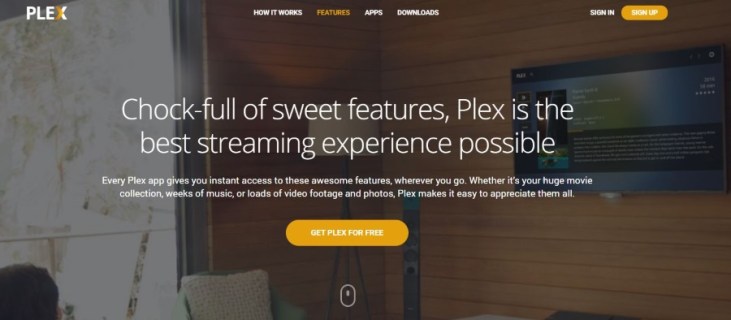Para los usuarios de iPhone y iPad que ya se han actualizado a iOS 9,…
Cómo crear listas de reproducción en Plex
Plex es el modelo de cómo deberían ser todos los centros de medios domésticos. Bien diseñado, compatible con la mayor cantidad de dispositivos, simple de configurar y fácil de usar. Ah, y barato también. Con una versión gratuita y premium que cuesta solo $ 4.99 al mes, es una forma muy accesible de acceder a los medios de transmisión.
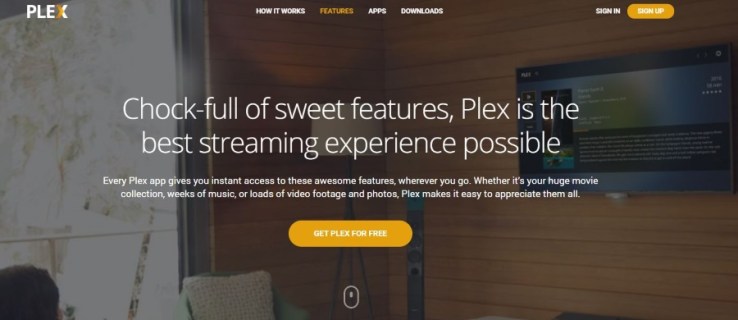
Una de las mejores características es la capacidad de crear listas de reproducción en Plex. Si desea ver una serie completa de algo, configurar una lista de reproducción lo hace simple. Configúrelo, presione Reproducir y siéntese y disfrute del espectáculo. Las listas de reproducción también pueden funcionar para la música, ya que ofrecen horas y horas de reproducción sin interrupciones.
Las listas de reproducción son el mixtape moderno. Una forma de alinear una serie completa de episodios, películas o pistas de música que pueden reproducirse una tras otra sin entrada. Es lo último en conveniencia y algo que la mayoría de las aplicaciones de transmisión han adoptado, lo cual es una buena noticia, ya que las amamos.
Plex tiene una buena función de lista de reproducción que le permite crear, editar y eliminar listas de reproducción según lo necesite. Una vez que sepa dónde buscar y qué hacer, son muy sencillos de usar.
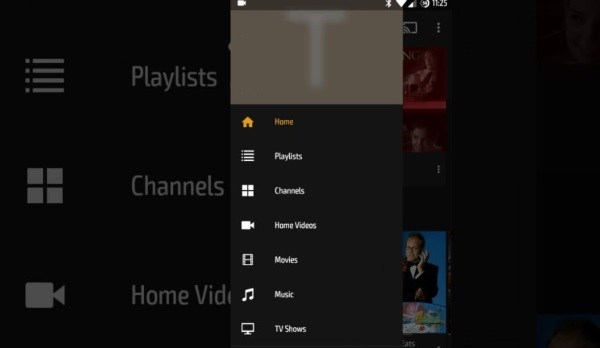
Creando listas de reproducción en Plex
Ahora que todo está configurado, crearemos una lista de reproducción para esa sesión de visualización compulsiva. Como uso la versión de Android de Plex Media Player, la usaré, pero el mismo principio funciona para cualquier versión de PMP.
- Abra Plex Media Player en su dispositivo.
- Seleccione el primer episodio, pista o película que desea incluir en su lista de reproducción.
- En la ventana de descripción general principal, seleccione el icono de lista de reproducción en el centro. Parece cuatro líneas con un pequeño círculo en la parte inferior izquierda.
- Seleccione Agregar a lista de reproducción, Crear nueva lista de reproducción y asigne un nombre a su lista.
- Vaya al siguiente contenido que desea agregar a su lista de reproducción.
- Seleccione el icono de la lista de reproducción una vez más en el episodio principal o en la vista de la pista.
- Esta vez, seleccione la lista de reproducción que acaba de crear en lugar de crear una nueva. El elemento aparecerá debajo de su primera selección dentro de la lista de reproducción.
- Enjuague y repita para tantos elementos como desee en su lista de reproducción.
Una vez completada, puede transmitir su lista de reproducción en orden o mezclarla como mejor le parezca.
- Seleccione la navegación principal en Plex Media Player.
- Seleccione Listas de reproducción y luego seleccione la lista de reproducción que desee.
- Seleccione el botón de reproducción en la parte superior de la ventana de contenido de la lista de reproducción.
Para reproducir aleatoriamente su lista de reproducción:
- Seleccione la navegación principal en Plex Media Player.
- Seleccione Listas de reproducción y luego seleccione la lista de reproducción que desee.
- Seleccione el icono de reproducción aleatoria junto al icono de reproducción en la parte superior de la ventana de contenido de la lista de reproducción.
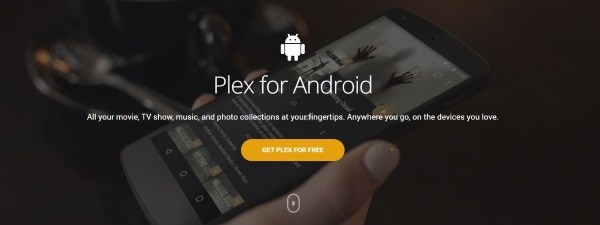
Administrar su lista de reproducción de Plex
Una vez configuradas, tus listas de reproducción no están grabadas en piedra. Puede cambiar el orden en que aparecen los medios y agregar o eliminar medios.
Para cambiar el orden de reproducción:
- Seleccione la navegación principal en Plex Media Player.
- Seleccione Listas de reproducción y luego seleccione la lista de reproducción que desee.
- Seleccione las dos líneas horizontales junto a un título y arrástrelo a una nueva posición.
- Suelta para colocar el título en su nueva posición.
Eso funciona para Android, en iPhone tienes que deslizarte hacia abajo en la parte superior de la ventana de la lista de reproducción y seleccionar Editar. Sin embargo, el resultado final es el mismo.
Para eliminar un título de su lista de reproducción:
- Seleccione Listas de reproducción y luego seleccione la lista de reproducción que desee.
- Seleccione el título que desea eliminar, mantenga presionado el dedo y deslice el dedo hacia la derecha.
El título debería desaparecer ahora de su lista y los demás subirán. En iPhone, debe acceder a ese menú Editar nuevamente y seleccionar Eliminar y luego Aceptar.
Eliminar una lista de reproducción
Si ha visto o escuchado todo dentro de una lista de reproducción, no es necesario que lo guarde si no lo desea. Simplemente elimínelo y cree uno nuevo.
- Seleccione Listas de reproducción y luego seleccione la lista de reproducción que desea eliminar.
- Seleccione el icono de la papelera en la parte superior de la ventana de la lista de reproducción y seleccione Eliminar.
Si está usando un iPhone, deberá seleccionar ese menú nuevamente deslizando hacia abajo. Esta vez, seleccione Eliminar a la derecha del panel para eliminar la lista de reproducción.
Estoy seguro de que hay muchos otros trucos de listas de reproducción que aún no he descubierto, pero esos son los conceptos básicos. Allí hay todo lo que el usuario promedio de Plex debería necesitar para crear y controlar sus listas de reproducción.
¿Conoce otras formas de crear listas de reproducción en Plex? ¿Conoce algunos trucos ingeniosos para manejarlos? ¡Cuéntanoslo a continuación si lo haces!